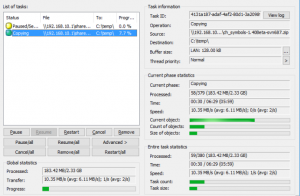Jak zmienić wyrażenie Bitmoji w Snapchacie

niebieskie strzałki w oknach 10
Snapchat jest naprawdę fajną platformą dla swoich użytkowników. Ponieważ możecie wysyłać swoim znajomym zdjęcia i filmy. Jednak Snapchat to coś więcej niż tylko wysyłanie snapów do znajomych. Na Snapchacie macie również możliwość dodania selfie bitmoji do swojego zdjęcia profilowego. Inni użytkownicy mogą również zobaczyć selfie bitmoji, które również umieścisz na ekranie Snapchata. W tym artykule porozmawiamy o tym, jak zmienić wyrażenie Bitmoji w Snapchacie. Zaczynajmy!
Cóż, stworzenie awatara bitmoji jest naprawdę łatwe; możecie łatwo stworzyć dla siebie swój wyglądający jak bitmoji awatar. Co więcej, możesz nawet zmienić nastroje bitmoji dla swojego awatara. Dlatego, aby pomóc Ci zrozumieć jak zmienić selfie bitmoji na Snapchacie, opracowaliśmy przewodnik, który możecie śledzić.
Snapchat umożliwia także dodanie własnego zdjęcia do kodu przyciągania. Możesz jednak zapomnieć o obrazie, który pozostawia pusty kod snap wraz z białym duchem w środku. Ostatnia aktualizacja Snapchata faktycznie to zmieniła. Jeśli stworzyliście awatar bitmoji dla swojego konta Snapchat. Jest ono automatycznie dodawane do Twojego kodu Snap, jeśli nie masz zdjęcia profilowego. Możesz także edytować nastroje bitmoji na Snapchacie.
Jak zmienić wyrażenie Bitmoji w Snapchacie
Upewnij się, że stworzyliście awatar bitmoji dla swojego konta Snapchat. Po prostu otwórz Snapchata i kliknij bitmoji w lewym górnym rogu. Następnie na ekranie swojego profilu dotknij „Edytuj Bitmoji” w lewym górnym rogu. To w zasadzie przeniesie Cię do ekranu Bitmoji. Naciśnij „Zmień moje selfie Bitmoji”.

Na następnym ekranie musisz wybrać nastrój, który chcesz ustawić dla swojego bitmoji i kliknąć „Gotowe” u dołu. Twój Bitmoji zostanie zaktualizowany automatycznie.

W rzeczywistości jest to nowa funkcja Snapchata, więc będziesz musiał zaktualizować aplikację, aby ją pobrać. Jeśli masz własne zdjęcie dodane do kodu snapu, będziesz musiał je usunąć, aby dodać do niego swój awatar bitmoji.
Usuń zdjęcie profilowe ze Snapchata
Przede wszystkim otwórz Snapchata. Następnie kliknij ikonę ducha lub bitmoji w lewym górnym rogu ekranu głównego. To w zasadzie przeniesie Cię do ekranu Twojego profilu. Kliknij swój kod przystawki. Na ekranie kodu przyciągania kliknij również przycisk strzałki wstecz po prawej stronie przycisku przechwytywania. Snapchat potwierdzi również, czy chcecie usunąć swoje zdjęcie profilowe. Kliknij „Usuń” i gotowe.

Snapchat natychmiast doda twój awatar bitmoji do kodu snapcode. Jeśli go stworzyliście. Powinniśmy Cię również ostrzec, podobnie jak wszystkie nowe funkcje Snapchata. Ten jest również stopniowo udostępniany użytkownikom na całym świecie. Zanim usuniecie swoje zdjęcie profilowe ze Snapchata. Musisz sprawdzić, czy zostanie on zastąpiony wraz z Twoim awatarem bitmoji.
Aby to sprawdzić, kliknij swój awatar bitmoji w lewym górnym rogu ekranu profilu. Jeśli widzisz opcję „Edytuj moje selfie Bitmoji” na ekranie Bitmoji. Wtedy tylko ta funkcja została również wdrożona na Twoim koncie. Jeśli nie widzicie tej opcji, Snapchat nie doda twojego awatara bitmoji do twojego kodu snap.
Cóż, rozwiązaniem w tym przypadku jest po prostu przeczekanie. Funkcje Snapchata nie zajmują dużo czasu, zanim zostaną wdrożone na całym świecie. To tylko kwestia czasu, zanim to zrozumiecie. Co najwyżej wystarczy poczekać zaledwie tydzień. Oczywiście upewnij się, że zaktualizowałeś aplikację. I że masz skonfigurowany awatar bitmoji i połączony z kontem Snapchat.
Edytuj strój dla swojego Bitmoji | jak zmienić wyrażenie bitmoji
Możecie też zmienić strój swojego selfie z Bitmoji. Po prostu wykonaj poniższe czynności, aby zmienić strój dla swojego Bitmoji:
- Najpierw otwórz Snapchat i kliknij swój Ikona Bitmoji również w lewym górnym rogu ekranu.
- Po prostu przewiń w dół i kliknij „ Zmień mój strój . ”
- Teraz możecie łatwo zmienić swój strój, wybierając z ogromna szafa ubrań, butów, czapek i wielu innych akcesoriów.
Usuń swoje Bitmoji, aby odtworzyć awatara
Są chwile, kiedy chcecie odtworzyć awatar bitmoji od początku do usunięcia obecnego bitmoji. Który również ustawiłeś jako swój profil. Niektórym użytkownikom może być również trudno usunąć bieżący bitmoji. W ten sposób możesz również wykonać te proste kroki, aby usunąć swoje bitmoji i odtworzyć awatar bitmoji od samego początku.
jak dostać się do wersji roboczych na Twitterze na komputerze
- Przede wszystkim otwórz Snapchat na smartfonie.
- Następnie kliknij swój Bitmoji albo Ikona profilu w lewym górnym rogu ekranu.
- otwarty Ustawienia klikając ikonę koła zębatego w prawym górnym rogu ekranu.
- Teraz wystarczy wybrać opcję „ Bitmoji ”Z„ Moje konto ”W ustawieniach.
- W końcu po prostu dotknij Odczepić lub Odłącz mój przycisk bitmoji, aby usunąć również swój awatar bitmoji z profilu Snapchata.
- Po odłączeniu bieżącego bitmoji zostanie on usunięty. I teraz aby odtworzyć swój Bitmoji , możecie przejść do swojego profilu, klikając Ikona profilu właściwie z lewego górnego rogu.
- Musisz przewinąć w dół i kliknąć „ Utwórz moje Bitmoji ”, Aby również zacząć tworzyć swoje bitmoji od samego początku.
Wniosek
W porządku, to wszystko ludzie! Mam nadzieję, że podoba wam się to, jak zmienić artykuł o wyrażeniach bitmoji, a także uznacie to za pomocne. Przekaż nam swoją opinię na ten temat. Również jeśli macie dalsze pytania i problemy związane z tym artykułem. Daj nam znać w sekcji komentarzy poniżej. Wkrótce się z tobą skontaktujemy.
Miłego dnia!
Zobacz także: Snapchat Score Increaser Brak ankiety - Zwiększ swój wynik